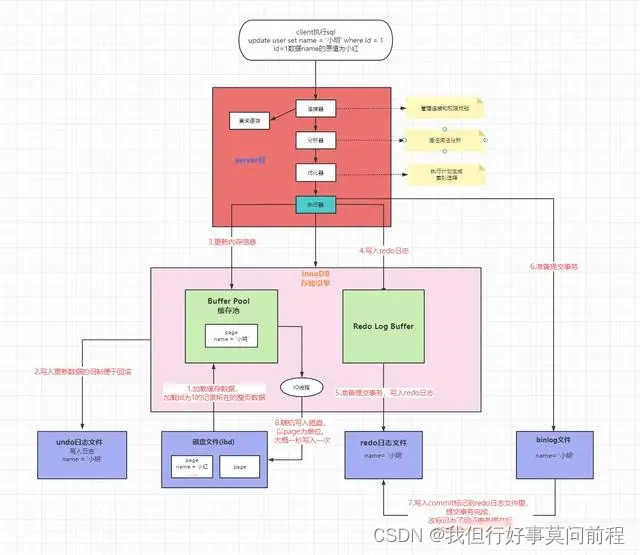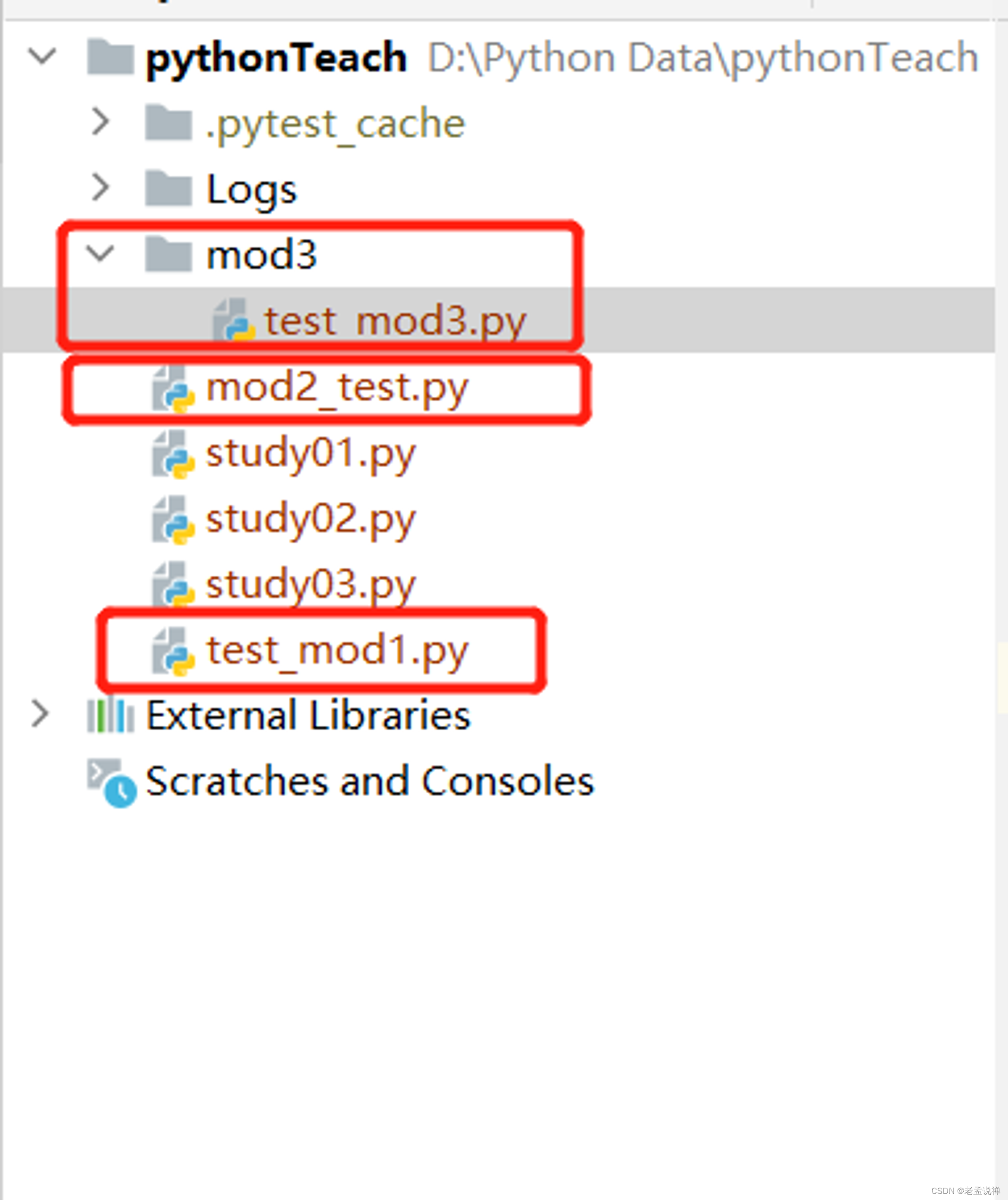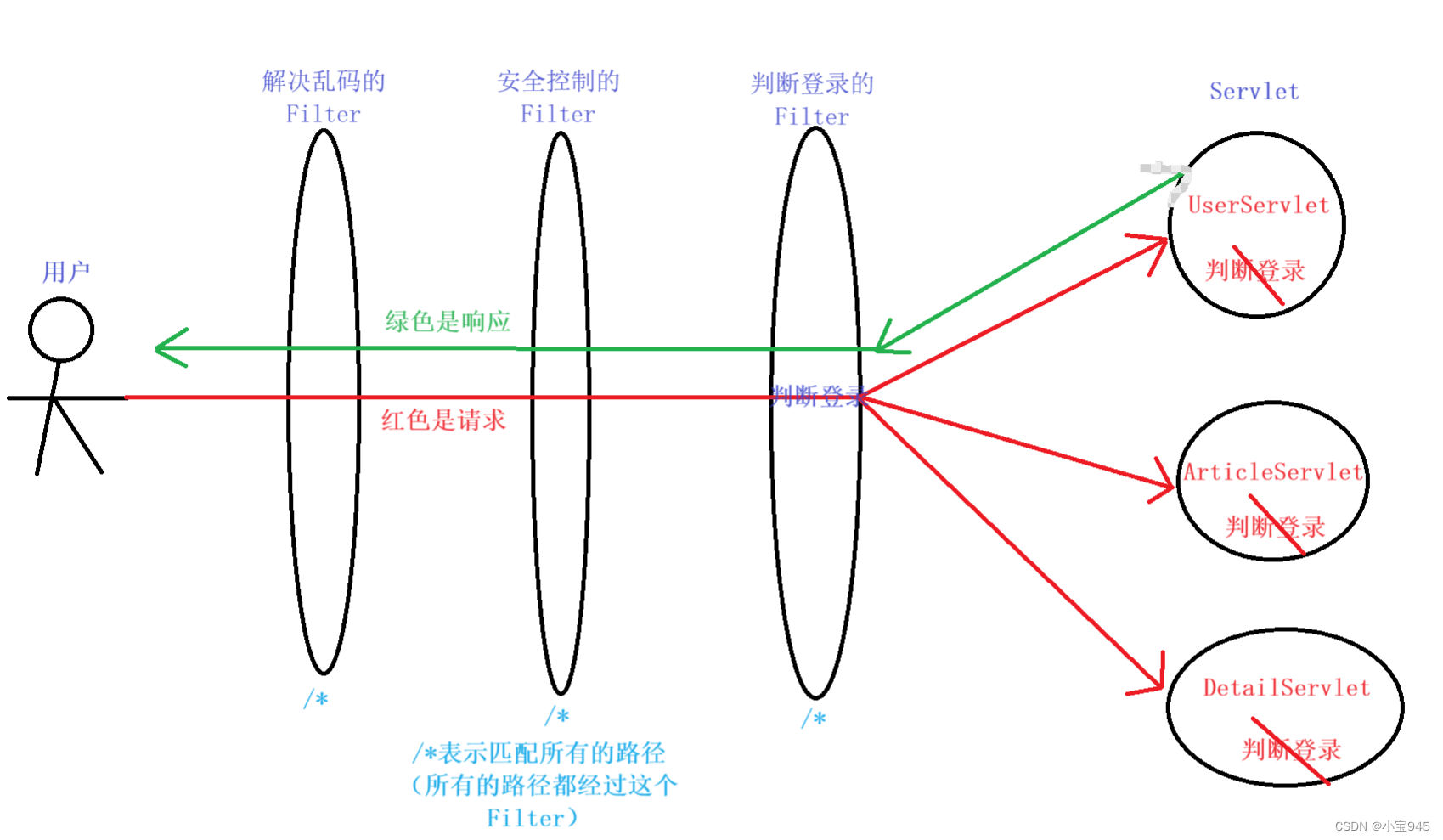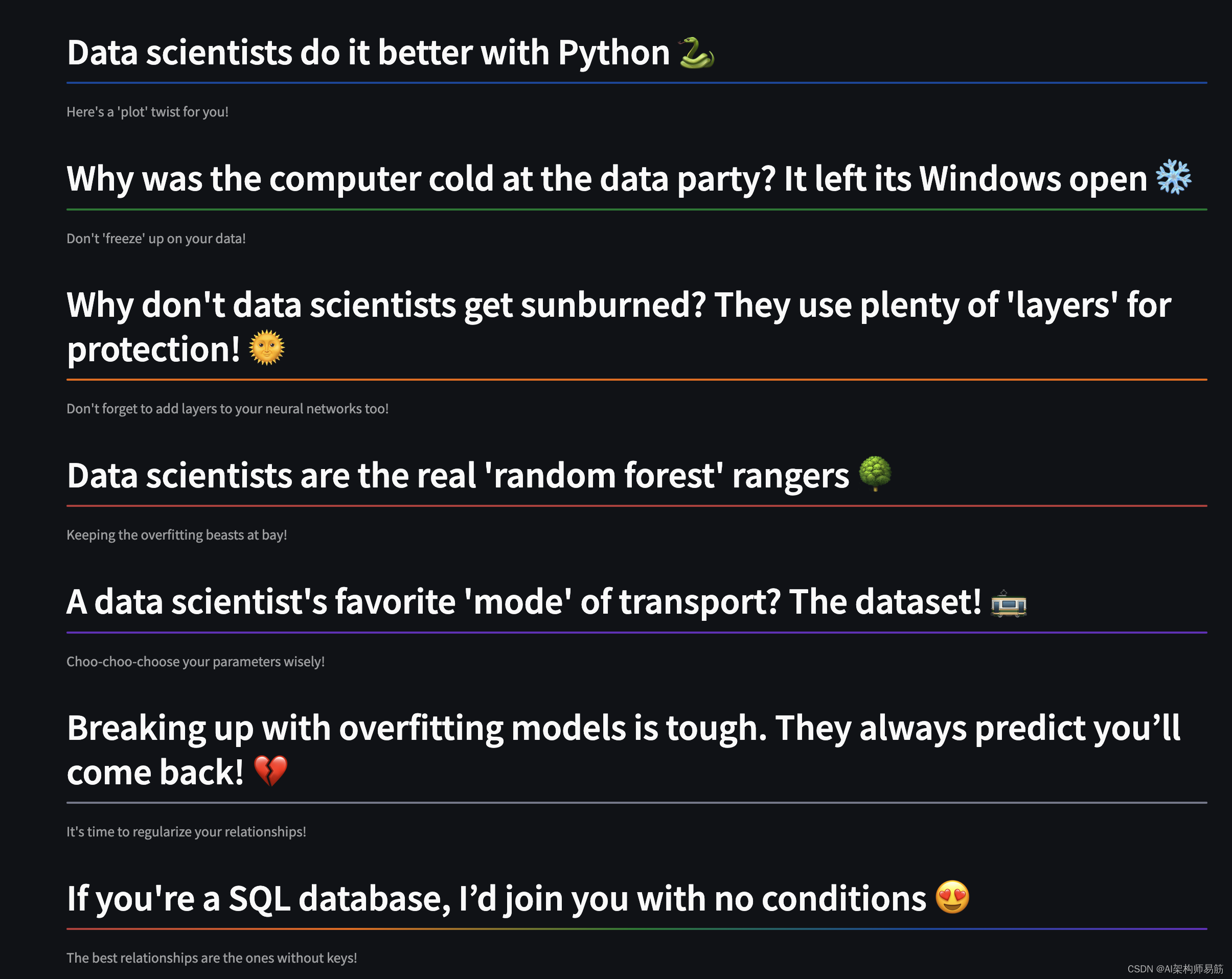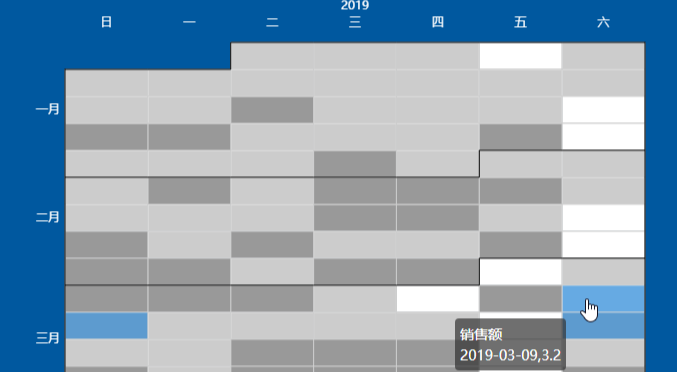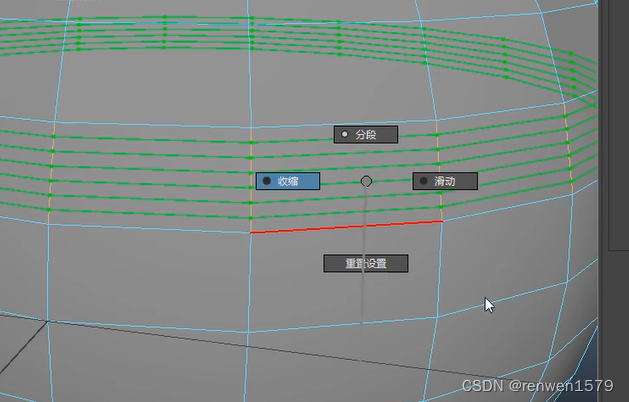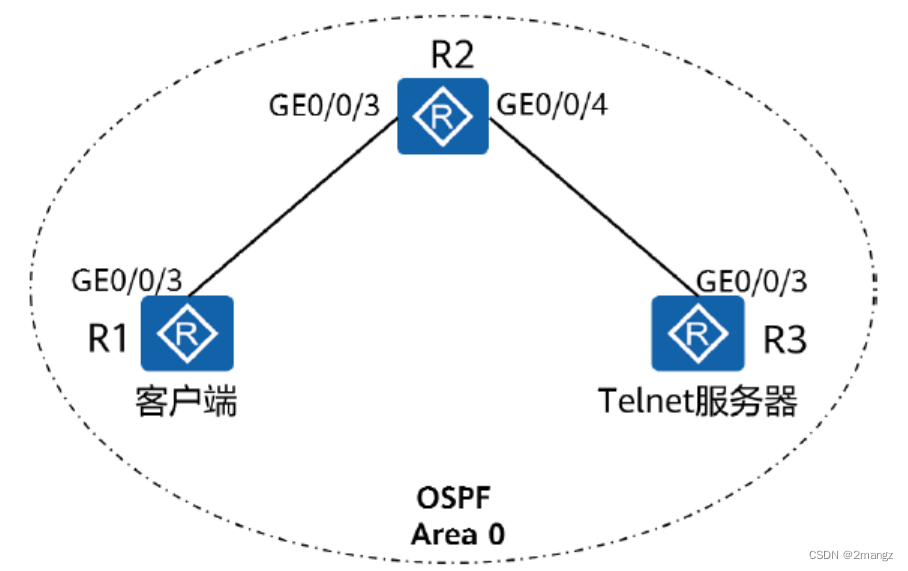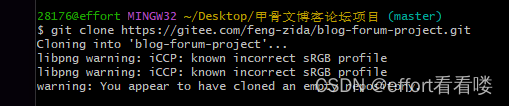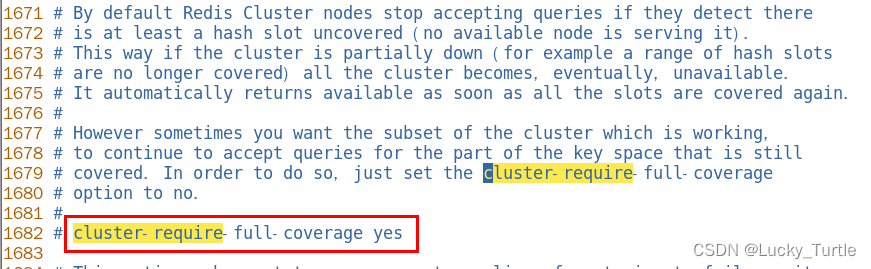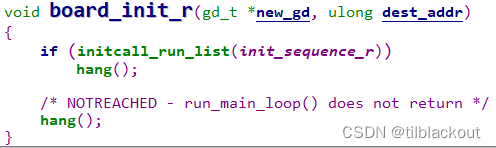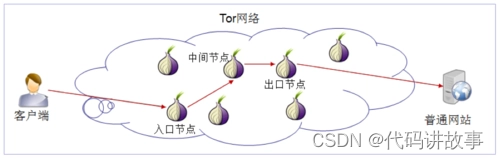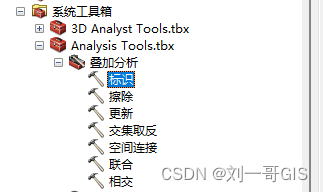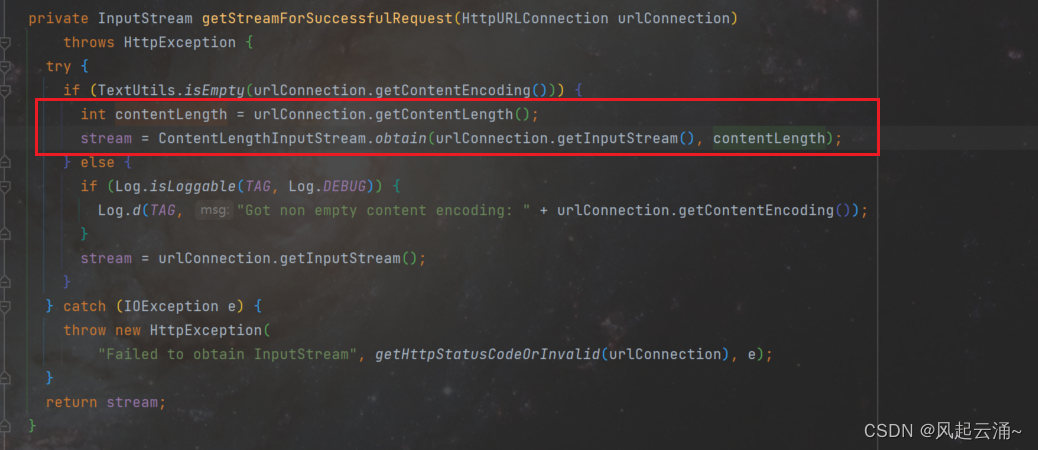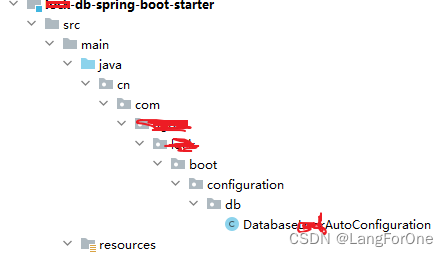讲解视频:可以在bilibili搜索《MATLAB教程新手入门篇——数学建模清风主讲》。
MATLAB教程新手入门篇(数学建模清风主讲,适合零基础同学观看)_哔哩哔哩_bilibili
节选自第2章
在实际应用中,直接在命令行窗口中输入简单的命令无法满足用户的所有需求,因此MATLAB提供了另一种工作方式,即利用.m后缀的脚本文件(又称为m文件)编程。如果要输入较多的命令,且需要经常重复输入或者运行时,就可以利用m文件来实现。
点击MATLAB菜单栏:主页——新建——脚本,或者使用快捷键Ctrl+N,就会弹出下图所示的编辑器界面,大家将上一节的三行代码输入到编辑器中,如下图所示:
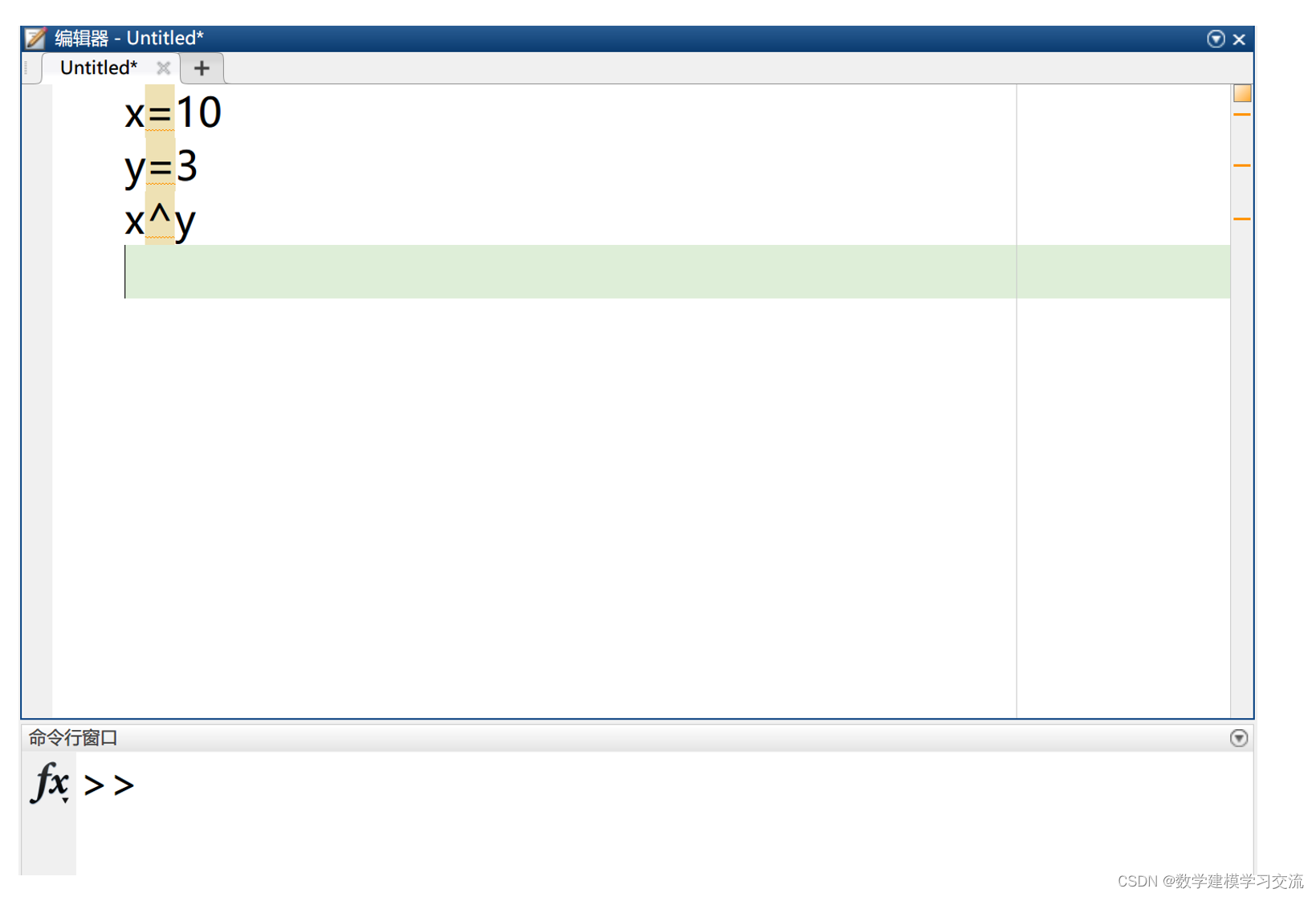
然后点击MATLAB菜单栏:编辑器——保存,或者使用快捷键Ctrl+S,将这个文件保存在你的桌面(建议提前新建一个文件夹,专门用来保存你的代码)。
保存时可以设置文件名,如下图所示:

如果你将这个文件名设置为中文,那么将会弹出下面的对话框:
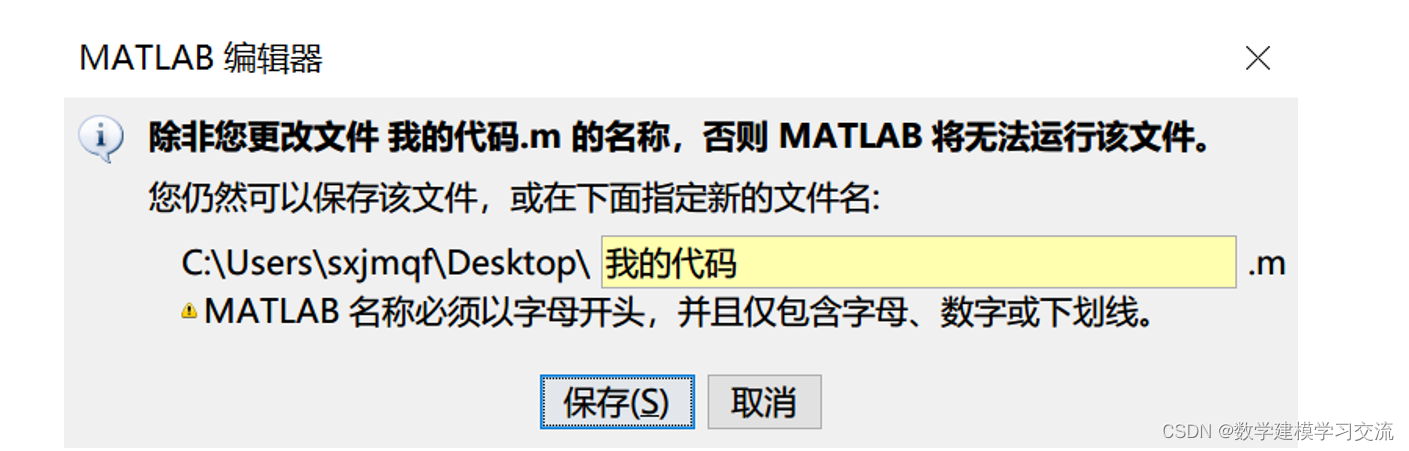
对话框提示我们:MATLAB名称必须以字母开头,并且仅包含字母、数字或下划线。
因此我们需要将这个文件的名称设置为规定的格式,例如code1。这个规定的命名格式也适用于我们后面要讲的变量命名,这也和其他大多数编程语言的命名习惯相同。
大家注意,保存的文件的后缀为.m,这也是m文件的由来。m文件是一种标准的文本文件,我们可以在任何文本编辑器中进行编辑、存储、修改和读取。我个人习惯将m文件的打开方式设置为使用“记事本”打开,这样能够很方便快速的查看m文件的内容。
将文件保存好后,我们点击MATLAB菜单栏:编辑器——运行,这时候可能会弹出下面的对话框,提示我们在当前文件夹和MATLAB路径中没有找到我们保存的代码,这里就涉及到了MATLAB的文件搜索的知识,我们在后面会专门介绍这个知识点。
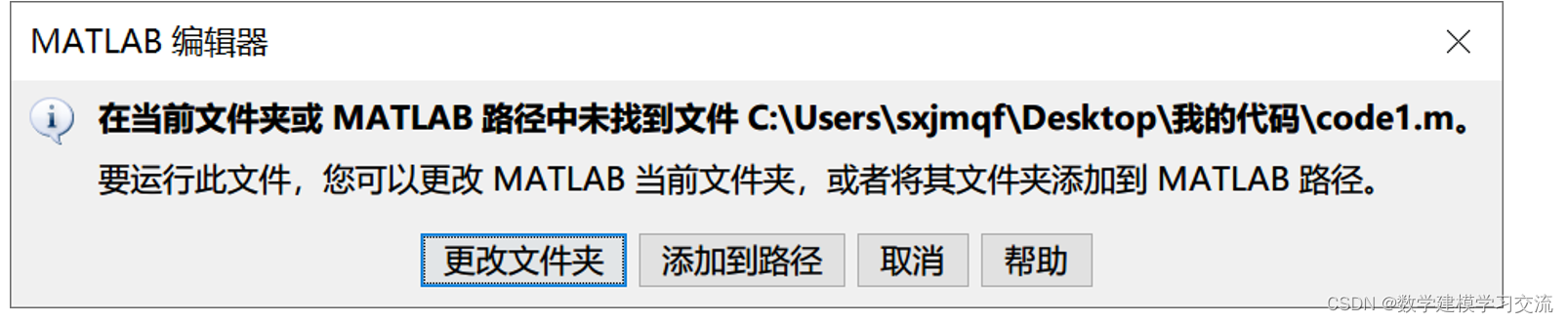
大家可以点击“更改文件夹”的选项,然后再点击运行,在命令行窗口就会出现计算结果。
另外,你也可以在编辑器中更改你的代码,例如我们把x^y的结果赋值给变量z保存,即将第三行代码改成“z=x^y”,然后再来运行你的代码。
除了点击“运行”按钮执行我们写好的脚本外,还有另外两种方法可以执行:(1)大家可以在命令行窗口输入我们的脚本名称,例如上面创建的code1,然后点击回车,MATLAB就会运行code1中的代码;(2)大家在编辑器中,按下Ctrl+A的快捷键,就可以选中所有的代码行,然后点击鼠标右键,选择“执行所选内容”,快捷键是F9(笔记本电脑可能要同时按Fn和F9),就会运行代码,代码运行的结果会出现在命令行窗口。
上面这两种方法,我个人使用第二种比较多。因为有时候我们不需要一次执行完所有的代码,在第二种方法中,我们可以只选择想要运行的代码行,然后右键执行。另外,有同学在使用第一种方法运行code1.m代码时,可能会遇到下面的错误提示:“未定义函数或变量’code1’。”这是初学者常犯的一个错误,我们在后面小节介绍出错的原因和解决方法。
小技巧:建立或者打开m文件后,MATLAB最上方的菜单栏会出现三个新的选项。大家可以点击视图,勾选上高亮显示当前行、行号和数据提示,这个对大家的学习很有帮助。